大陆Outlook收发信件问题.docx
《大陆Outlook收发信件问题.docx》由会员分享,可在线阅读,更多相关《大陆Outlook收发信件问题.docx(16页珍藏版)》请在冰豆网上搜索。
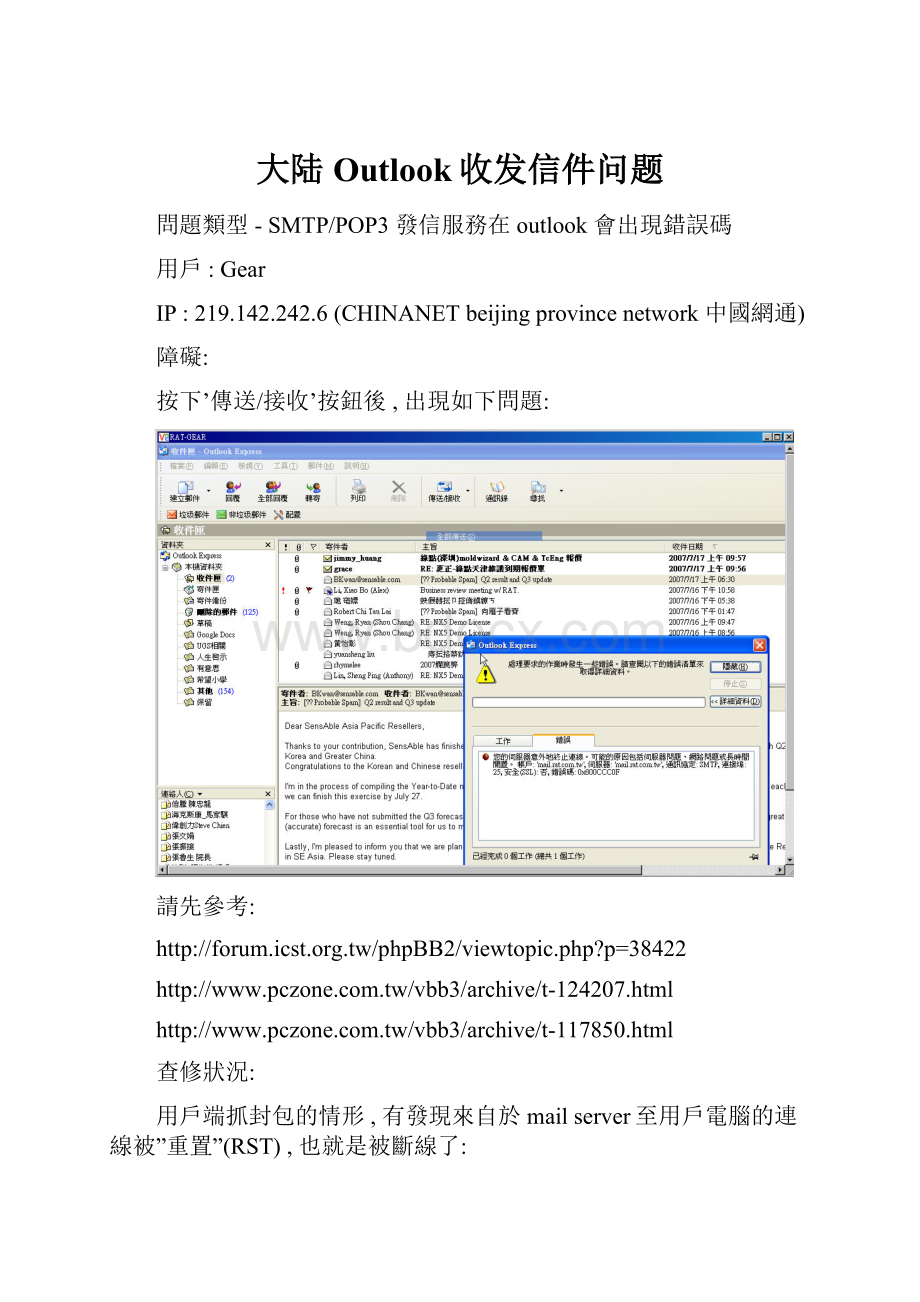
大陆Outlook收发信件问题
問題類型-SMTP/POP3發信服務在outlook會出現錯誤碼
用戶:
Gear
IP:
219.142.242.6(CHINANETbeijingprovincenetwork中國網通)
障礙:
按下’傳送/接收’按鈕後,出現如下問題:
請先參考:
http:
//forum.icst.org.tw/phpBB2/viewtopic.php?
p=38422
.tw/vbb3/archive/t-124207.html
.tw/vbb3/archive/t-117850.html
查修狀況:
用戶端抓封包的情形,有發現來自於mailserver至用戶電腦的連線被”重置”(RST),也就是被斷線了:
下圖中的紅色框圈內,方向是來自於台灣到大陸的連線封包,有被某一台網路設備下達RST(reset/重置)的指令,導致於Outlook跳出0x800CCC0F的錯誤訊息,這個RST指令的功能就是“切斷連線”.
下張圖也是同樣的情形(這是第二次用outlookexpress測試時抓到的封包)
下張圖也是同樣的情形(這是第二次用outlookexpress測試時抓到的封包)
以下這張圖是從MailServer(.tw)所抓到的封包,在紅色框圈裡顯示的是,.tw有回應收件者E-Mail沒問題,可進行送信動作.
問題類型-SMTP發信服務在outlook會出現錯誤碼
用戶:
智晟
IP:
218.16.54.238(CHINANETbeijingprovincenetwork中國網通)
障礙:
同上
下圖為使用POP3收信時被下達重置連線(被斷線)
再往下看下一張圖,還是一樣,這是第二次按下”傳送/接收”的按鈕
再來,使用我自己私人架設的mailserver(放置點在台北市,線路為Seednet)
結果還是出現0x800CCC0F的錯誤碼.
分析:
1.在台灣沒人反應信件收發有問題(SMTP與POP3)
2.在大陸的信件收發皆有問題(SMTP與POP3)
3.從台灣發出的封包沒有被下達Reset指令(SMTP與POP3)
4.從大陸收到的封包有被下達Reset指令(SMTP與POP3)
結論:
從台灣出口的國際線路至大陸用戶端之間,有某一個網路設備有下達Reset指令,目的應該是基於國情/政治的考量而必需要採取的限制行動。
所以只要是從大陸要收取(POP3)/寄送(SMTP)至台灣mailserver信件的情形,大部份都會被阻擋(但有些在台灣的MailServerIP,大陸端局似乎沒有抓到)
替代方案:
1.以Webmail替代Outlook收/發信
依不同的E-MailAddress分別可使用不同的Webmail收/發信
.tw
.tw
2.以Gmail做為收發的中介,用戶仍可使用Outlook收/發信件
Step1:
先行至Gmail註冊一個Gmail帳號:
Step2:
以申請好的帳號登入gmail
Step3:
登入後點選右上角的”設定”
Step4:
請新增另一個電子郵件地址(馬路科技的E-MailAddress)
Step5:
接著在”姓名”中填入您的稱呼,在”電子郵件地址”內即輸入馬路科技所提供的E-MailAddress,然後輸入下一步
Step6:
接著按下“寄出驗證”,Google會寄出一封信件至您所申請的馬路科技E-Mail,,目的是為了確認您是該E-MailAddress的擁有人,請示您是否允許讓Google做為收信的中介.
按下”寄出驗證”之後會彈出另一個視窗,請不要關閉該視窗,待Step9時,仍需要使用到.
Step7:
登入馬路科技webmail,目的是為了收”寄出驗證”的信件
Step8:
登入之後,就會看到一封來自於Google的驗證信件了
點進去看這封信內容中的確認碼
Step9:
在Step6提到所彈出的視窗內輸入該確認碼,並按下”驗證”,讓Google確認您是該E-Mailaccount的擁有者.
Step10:
開始設定以Gmail來收馬路科技的信件(POP3協定收取)
請點選“新增其他郵件帳戶”後輸入馬路科技所提供的E-Mail
接著輸入您在Outlook中所設定的帳戶名稱以及密碼以及”內送郵件-POP3”.
通訊埠則輸入110,輸入完成後請按下“新增帳戶”
若有出現下圖,則代表您所填寫的資訊有誤,請您再次確認帳號,密碼或來電詢問。
如果設定無誤,則會在下圖出現紅色框圈部份
Step11:
啟動Gmail的POP3收信功能
請選擇“轉寄和POP”頁籤,點選“對所有郵件啟用POP功能(包含已經下載的郵件),然後在選擇“封存Gmail的副本”,最後按下”儲存變更”。
至此,Gmail的設定已完成,接下來需要到Outlook(OutlookExpress)設定:
1.開啟Outlook或OutlookExpress。
2.按一下[工具]功能表,然後選取[帳號...]。
3.按一下[內容],然後按一下[郵件...]。
4.在[內送郵件(POP3、IMAP或HTTP)伺服器)欄位中輸入「」。
在[外寄郵件(SMTP)伺服器:
]欄位中輸入「」。
5.按[下一步]。
6.在[帳戶名稱:
]欄位中輸入您的Gmail使用者名稱(包括「@」)。
在[密碼:
]欄位中輸入您的Gmail密碼,然後按[下一步]。
7.按一下[完成]。
8.將[帳戶]底下的「」反白,並按一下[內容]。
9.按一下[進階]標籤。
10.在[外寄郵件(SMTP)]底下,勾選[這個伺服器需要安全連線(SSL)]旁邊的方塊。
11.在[外寄郵件(SMTP):
]欄位中輸入「465」。
12.在[內送郵件(POP3)]底下,勾選[這個伺服器需要安全連線(SSL)]旁邊的方塊。
通訊埠將變更為995。
*「外寄」和「內送」郵件伺服器欄位的順序會因版本而異,請確認您在每個欄位中輸入正確資訊。
13.按一下[伺服器]標籤,並勾選[我的伺服器需要驗證]旁邊的方塊。
14.按一下[確定]。
如下圖設定: